Netflix mi je omogočil, da uživam v najboljših filmih, televizijskih serijah in dokumentarcih, da ne omenjam njihovih izvirnih oddaj.
Omogoča mi tudi deljenje profila s prijatelji in družino, do katerega lahko dostopam z uporabniškim imenom in geslom.
Večina ljudi ostane dlje časa prijavljenih na platformo, zato pozabljanje gesla za račun ni neobičajno.
Ko boste poskušali vnesti napačno geslo, boste prejeli napako in prejeli boste le nekaj poskusov.
Vendar sem se nekoč soočil s to napako, čeprav sem vnesel pravo geslo, in nisem mogel ugotoviti, zakaj se to dogaja.
Tako sem seveda skočil na internet in opravil raziskavo. Obstaja nekaj metod za odpravljanje težav, ki vam lahko pomagajo pri reševanju težave.
V tem članku sem naštel vse možne rešitve za napako napačnega gesla, ki jo povzroči strežnik.
Najboljši način za reševanje napake z napačnim geslom je ponastavitev gesla za Netflix prek e-pošte ali SMS-a in odjava iz vseh naprav. Preden pa to storite, počistite predpomnilnik in izbrišite piškotke.
Če ne želite ponastaviti gesla, sem navedel druge metode za odpravljanje težav, ki vključujejo izklop VPN-ja, ponovni zagon naprave in ponovno namestitev aplikacije Netflix.
Zakaj Netflix pravi, da je moje geslo napačno, čeprav ni?
Napaka z napačnim geslom na Netflixu, čeprav dodajate prave poverilnice, ni neobičajna.
V zadnjih nekaj mesecih je veliko ljudi prijavilo to napako in najverjetneje gre za varnostni protokol na strani strežnika.
To je le način zaščite vašega računa pred vdori oseb ali nepooblaščenim dostopom.
Vendar pa namesto takojšnjega sporočila, da niste pooblaščeni za dostop do računa ali da je račun blokiran, prikaže sporočilo o napaki, da poverilnice, ki jih dodajate, niso pravilne.
To sporočilo o napaki se običajno prikaže, ko je račun prijavljen v preveč napravah ali je z računom povezanih preveč naslovov IP.
Če torej do računa dostopate v novi napravi ali z druge geografske lokacije, obstaja možnost, da se vam pojavi ta napaka.
Preverite svoje poverilnice


Tudi če menite, da sporočilo o napaki ni posledica napačnih poverilnic, je bolje, da znova preverite poverilnice, ki jih dodajate, preden naredite kakršne koli spremembe.
Morda ste pomešali poverilnice računa in uporabljate uporabniško ime ali geslo za drug račun družbenega medija na Netflixu.
Netflix vam omogoča preverjanje poverilnic računa.
Sledite tem korakom:
- Odprite Netflix v brskalniku.
- Izberite pozabili geslo.
- To vas bo pripeljalo do Netflixove strani s pomočjo za prijavo.
- Izberite »Ne spomnim se svojega e-poštnega naslova ali telefona.
- Stran vas bo pozvala, da dodate svoje ime, priimek in številko kreditne kartice.
- Ko dodate podrobnosti, kliknite Najdi račun.
- Sledite pozivom na zaslonu, da preverite svoje poverilnice za prijavo.
Počistite predpomnilnik in izbrišite piškotke
Če uporabljate Netflix v novem brskalniku in prejmete napako z napačnim geslom, je najboljši način za reševanje tega tako, da izbrišete predpomnilnik/piškotke svojega brskalnika.
To bo odpravilo vse začasne napake v predpomnilniku/piškotkih, ki bi lahko povzročale napako.
Vendar se prepričajte, da se ne poskušate preveč prijavljati v svoje račune Netflix, če se napaka ponavlja, sicer se pozneje ne boste mogli prijaviti v račun v tej napravi.
Ko iz nastavitev počistite predpomnilnik/piškotke brskalnika, se poskusite znova prijaviti v račun v novem zavihku.
Ponastavite geslo za Netflix prek e-pošte


Če brisanje predpomnilnika in piškotkov ne deluje, boste morda morali ponastaviti geslo za Netflix.
To je verjetno zato, ker je bil vaš račun blokiran in ne boste mogli več uporabiti istih poverilnic.
Najboljši način za ponastavitev gesla za Netflix je uporaba e-pošte.
Če želite ponastaviti geslo za Netflix prek e-pošte, sledite tem korakom:
- Odprite Netflix v brskalniku.
- Izberite pozabili geslo.
- To vas bo pripeljalo do Netflixove strani s pomočjo za prijavo.
- Izberite možnost e-pošte.
- V belo polje vnesite svoj e-poštni naslov.
- Kliknite na Email me.
- Odprite svoj e-poštni nabiralnik.
- Poiščite Netflixov e-poštni naslov.
- Sledite navodilom v e-pošti za ponastavitev gesla računa.
Prepričajte se tudi, da se odjavite iz vseh povezanih naprav, da zagotovite, da račun ni povezan s preveč naslovi IP hkrati.
Ponastavite geslo za Netflix prek SMS-a


Če ne morete dostopati do svojega e-poštnega predala ali se ne spomnite njegovih poverilnic, lahko uporabite tudi SMS za ponastavitev gesla za Netflix.
Postopek je dokaj preprost in ne vzame veliko časa.
Če želite ponastaviti geslo za Netflix prek SMS-a, sledite tem korakom:
- Odprite Netflix v brskalniku.
- Izberite pozabili geslo.
- To vas bo pripeljalo do Netflixove strani s pomočjo za prijavo.
- Izberite možnost SMS.
- V belo polje vnesite svojo telefonsko številko.
- Kliknite na Pošlji mi sporočilo.
- Odprite svoj e-poštni nabiralnik.
- Poiščite Netflixov e-poštni naslov.
- Sledite navodilom v e-pošti za ponastavitev gesla računa.
Prepričajte se tudi, da se odjavite iz vseh povezanih naprav, da zagotovite, da račun ni povezan s preveč naslovi IP hkrati.
Odjava iz Netflixa iz vseh vaših naprav
Kot že omenjeno, je eden od glavnih razlogov za prejem napake napačnega gesla ta, da je vaš račun prijavljen v preveč naprav in je z geslom povezanih več naslovov IP.
Ko spremenite geslo, se morate odjaviti iz vseh povezanih naprav.
Če se želite odjaviti iz Netflixa iz vseh svojih naprav, sledite tem korakom:
- Odprite Netflix v brskalniku.
- Prijavite se v svoj račun.
- Premaknite kazalec na profil in kliknite račun.
- Pojdite na nastavitve.
- Kliknite Odjava iz vseh naprav.
- Po tem se odjavite, da dokončate postopek.
Ko je to storjeno, lahko zaženete aplikacijo Netflix na vaši želeni napravi in se prijavite z novim geslom.
Preverite, ali strežniki Netflix ne delujejo
Če še vedno ne morete dostopati do svojega računa, čeprav ste spremenili geslo in se odjavili iz vseh povezanih naprav, je morda težava s strežnikom.
Če se Netflix sooča z izpadom strežnika, se ne boste mogli prijaviti v platformo ali pretakati medijev.
Kratka motnja lahko povzroči tudi zaradi ekipe, ki izvaja načrtovano vzdrževanje strežnikov.
Če želite preveriti, ali strežniki Netflix ne delujejo, lahko obiščete namenska stran s statusom .
Na tej strani si lahko ogledate trenutno stanje Netflixovih strežnikov.
Obstajajo druge platforme tretjih oseb, kot je detektor padca, ki vam lahko pomagajo ugotoviti stanje določene platforme in pridobiti posodobitve o težavah, ki so se pojavile v zadnjih 24 urah.
Deaktivirajte svoj VPN
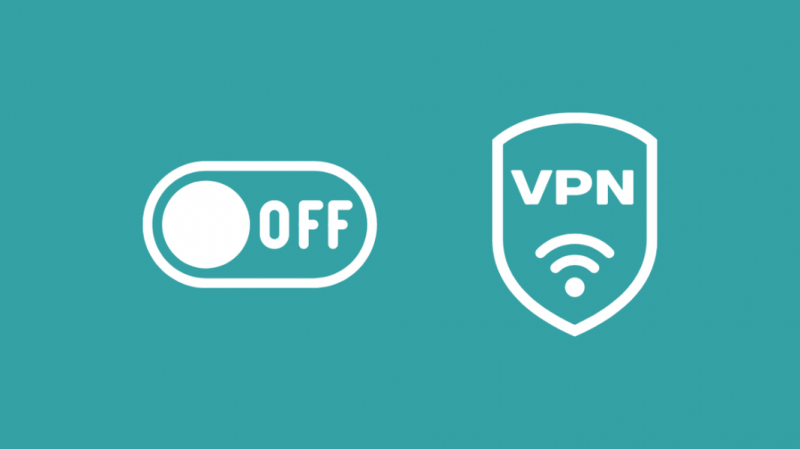
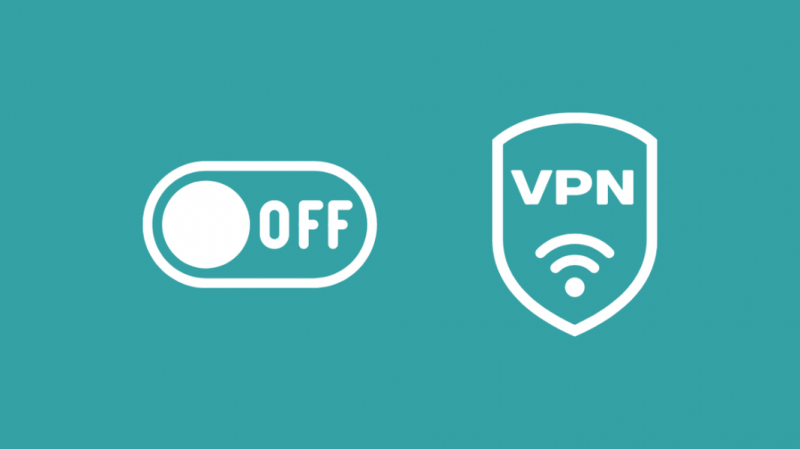
Da bi ostali anonimni v internetu, mnogi od nas na koncu uporabijo VPN.
Vendar je Netflix označil uporabnike, ki izvajajo storitve VPN v svojih sistemih, medtem ko pretakajo medije na Netflixu.
Platforma ima filme, TV serije in dokumentarne filme, ki so zaradi pravnih težav omejeni na določene regije.
Poleg tega lahko VPN, s katerim ste povezani, moti vašo internetno povezavo, zaradi česar naprava težko vzpostavi povezavo s strežniki Netflix.
Če torej uporabljate VPN, je bolje, da ga izklopite, preden dostopate do svojega računa Netflix.
Počistite podatke aplikacije Netflix v pametnem telefonu
Če v telefonu uporabljate Netflix in se znova in znova pojavlja napaka napačnih poverilnic, lahko poskusite izbrisati podatke aplikacije v telefonu.
Telefon shrani začasne podatke iz aplikacije v obliki predpomnilnika in piškotkov. Včasih zaradi hrošča ali napake v teh aplikacija preneha delovati pravilno.
Če želite izbrisati podatke aplikacije Netflix v telefonu Android, sledite tem korakom:
- Pojdite na nastavitve.
- Izberite Aplikacije ali Aplikacije.
- Tapnite Upravljanje aplikacij, Upravitelj aplikacij ali Upravljanje vseh aplikacij.
- Poiščite in odprite Netflix.
- Izberite Storage.
- Izberite Počisti podatke ali Počisti shrambo.
- Po tem odprite aplikacijo in se znova poskusite prijaviti na platformo.
Če želite počistiti podatke aplikacije Netflix v iPhonu, sledite tem korakom:
- Odprite nastavitve telefona.
- Pomaknite se, da poiščete in odprete aplikacijo Netflix.
- Poiščite možnost počisti predpomnilnik.
- Če je stikalo zeleno, se ga dotaknite, da počistite predpomnilnik aplikacije.
- Po tem odprite aplikacijo in se znova poskusite prijaviti na platformo.
Znova zaženite napravo
Sistemske napake pri elektronskih napravah niso neobičajne. Če pa so te težave začasne, jih lahko preprosto odpravite s ponovnim zagonom naprave.
Ponovni zagon naprave osveži sistemske vire in se znebi morebitnih začasnih napak ali napak.
Če torej po spremembi gesla in čiščenju začasnega pomnilnika še vedno ne morete dostopati do svoje naprave, je najbolje, da napravo znova zaženete.
Znova namestite aplikacijo Netflix
Vaša zadnja možnost, da to težavo odpravite sami, je ponovna namestitev aplikacije Netflix.
Obstaja možnost, da so bile namestitvene datoteke aplikacije poškodovane zaradi neuspele posodobitve ali izpada celotne storitve.
V obeh primerih boste morali znova namestiti aplikacijo.
Za naprave Android in iOS morate samo odstraniti aplikacijo iz nastavitev in jo nato znova namestiti iz App Store ali Play Store.
Novi telefoni Android in vsi telefoni iOS omogočajo tudi odstranitev aplikacij z dolgim pritiskom na ikono aplikacije in izbiro odstranitve.
Obrnite se na podporo


Če še vedno niste mogli dostopati do svojega profila, se boste morda morali obrniti na podporo za stranke Netflix.
To lahko storite tako, da obiščete Center za pomoč Netflix in poročanje o težavi, s katero se soočate.
Prepričajte se, da ste omenili vse pomembne podrobnosti, vključno s podatki o računu, napravo, ki jo uporabljate, in posnetek zaslona napake, če je mogoče.
Poleg tega lahko brskate tudi po člankih, ki so na voljo v centru za pomoč in vam bodo pomagali odpraviti težavo.
Končne misli o napaki pri napačnem geslu
Če se ne morete prijaviti v svoj račun, čeprav vnašate prave poverilnice, je lahko zelo frustrirajoče.
Vendar se lahko to zgodi zaradi več osnovnih razlogov, vključno z zlonamerno programsko opremo ali drugimi virusi. To lahko prepreči pravilno delovanje nekaterih aplikacij v vaši napravi.
Virusi običajno prevzamejo sistemske vire in ovirajo delovanje naprave ter aplikacij na njej.
Zagotovite, da je vaša naprava brez virusov, tako da zaženete popoln pregled sistema in izbrišete vse sumljive datoteke.
Ko je to storjeno, znova zaženite napravo in znova poskusite zagnati Netflix.
Morda boste uživali tudi v branju:
- Kako v nekaj sekundah prenesti Netflix na televizor, ki ni pameten
- Netflix ima težave pri predvajanju naslova: Kako popraviti v nekaj sekundah
- Koliko podatkov Netflix porabi za prenos?
Pogosto zastavljena vprašanja
Kako ponastavim svoj račun Netflix?
Račun Netflix lahko ponastavite tako, da odprete Nastavitve > Račun > Dodaj načrt pretakanja > Znova zaženite članstvo.
Kako se lahko prijavim v Netflix brez gesla?
V svoj račun Netflix se ne morete prijaviti brez gesla. Vendar pa lahko uporabite svoj e-poštni naslov za ponastavitev gesla.
Kako odpravim preveliko število poskusov prijave v Netflix?
To lahko odpravite tako, da se odjavite iz vseh povezanih naprav.
Ali ste lahko zaklenjeni iz Netflixa?
Da, lahko, če je račun prijavljen v preveč napravah.
Ali lahko nekomu dam svoje geslo za Netflix?
Da, podrobnosti svojega računa Netflix lahko delite s prijatelji in družino, s katerimi delite zaslon.
